Lidé již nemají přístup na web z jediného prohlížeče nebo zařízení. Většina přepíná mezi zařízeními při jejich každodenní činnosti. Každý prohlížeč má své vlastní sadu záložek. Pokud vytvoříte nebo odstraníte záložku v jednom prohlížeči, změna se neukáže u ostatních, které používáte.
Funguje to dobře, pokud používáte stejný prohlížeč na všech svých zařízeních. Většina lidí však ne. Uživatelé prohlížečů Firefox a Opera například chtějí zobrazit své oblíbené weby ve více prohlížečích, a proto chtějí mít možnost synchronizovat záložky v prohlížečích napříč systémy.
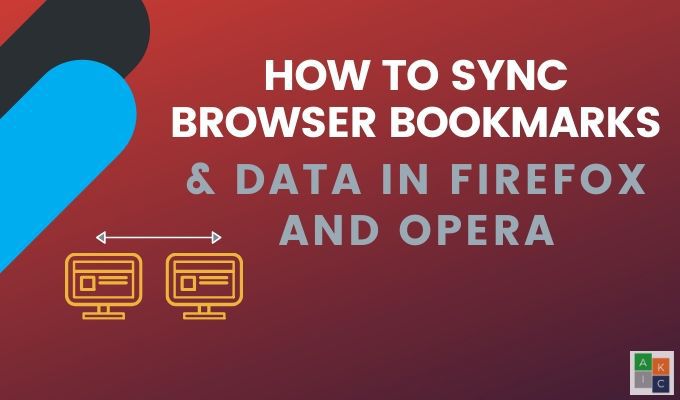
Můžete ručně importovat nebo exportovat záložky mezi prohlížečů. Je to však časově náročné, neefektivní a vyžaduje neustálé aktualizace. Tento článek nastíní několik řešení pro synchronizaci záložek a dat v systému Windows při používání prohlížečů Firefox a Opera.
Některé prohlížeče, včetně Firefoxu a Opera, mají vestavěné možnosti, kde k synchronizaci dat a preferencí na všech vašich zařízeních nepotřebujete žádný software nebo rozšíření třetích stran.
Jak nastavit synchronizaci Firefoxu
Pokud ještě nemáte účet Firefox, zaregistrujte se na jeden. Poté ve svém počítači otevřete Firefox. Poté klikněte na tlačítko Nabídkahamburgeru v pravém horním rohu>Možnosti.
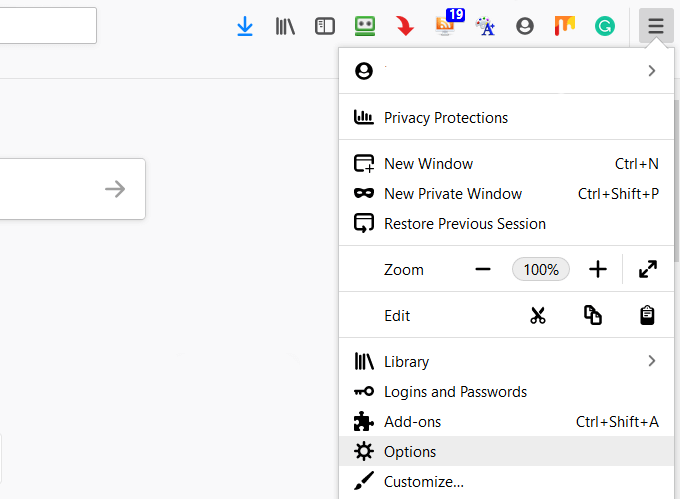
Přihlásit se,přidejte přihlašovací údaje a poté klikněte na Syncv navigaci vlevo.
In_content_1 all: [300x250] / dfp: [640x360] ->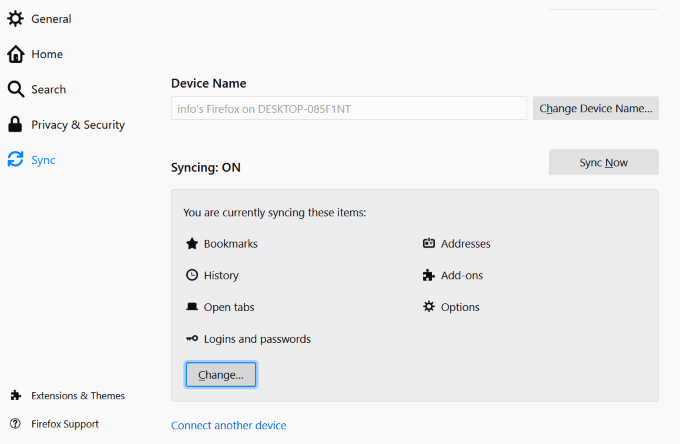
Jak je vidět na obrázku výše, v současné době synchronizujeme záložky, adresy, otevřené karty, přihlašovací údaje a hesla, doplňky a možnosti.
Pokud chcete odebrat synchronizovanou položku, klikněte na Změnita zrušte zaškrtnutí, co nechcete synchronizovat. Chcete-li přidat zařízení, klikněte na Připojit další zařízenía synchronizujte jej s Firefoxem.
Synchronizujte svůj prohlížeč Opera s vestavěným nástrojem
Přihlaste se do Opery pomocí Nastavení(pro PC) a Předvolby(pro Mac)>Nastavení prohlížeče.
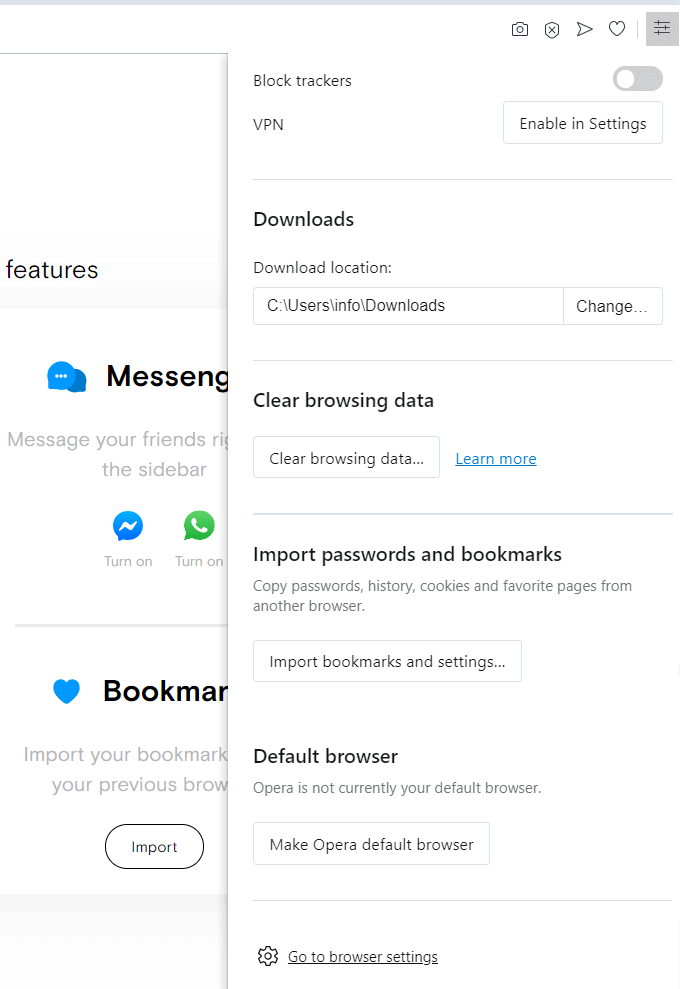
Přejděte dolů na Synchronizacea klikněte na tlačítko Přihlásit se.
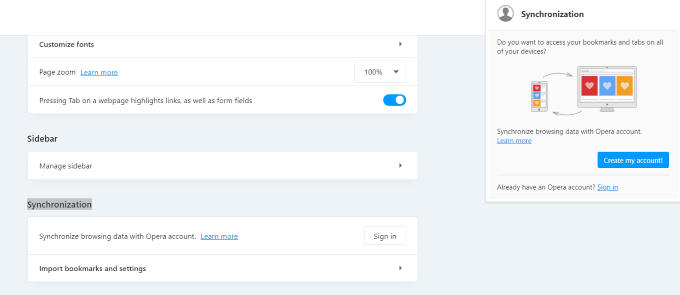
Pokud ne, Pokud již nemáte účet Opera, klikněte na modré tlačítko s nápisem Vytvořit můj účet . Pokud již máte účet, Přihlásit se.
Vyberte, co chcete synchronizovat, a klikněte na Start.
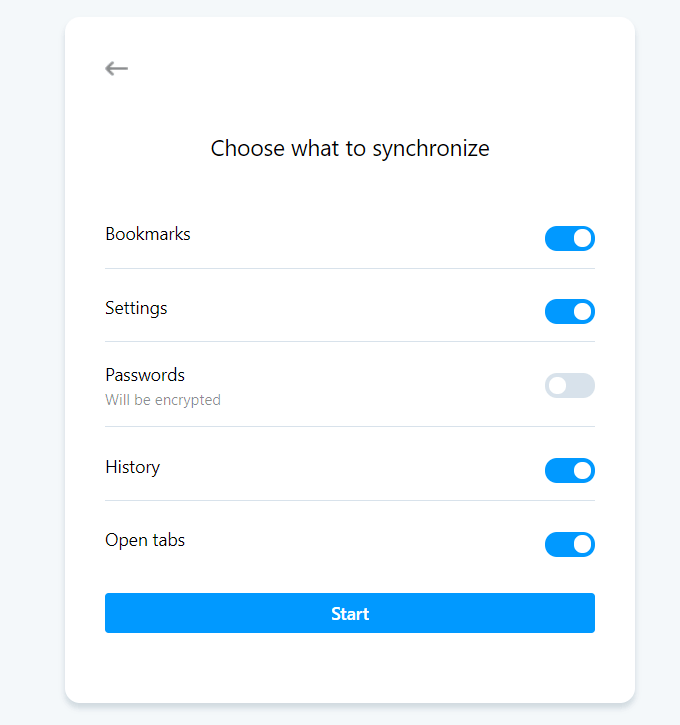
Po přihlášení je synchronizace povolena.
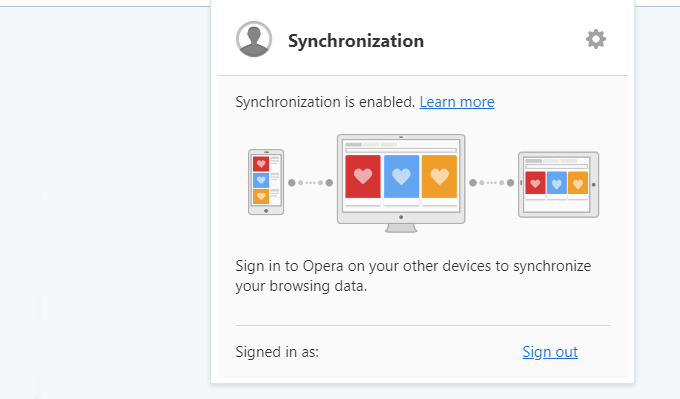
Když se odhlásíte z účtu Opera, nebudou data uložená v prohlížeči synchronizována. Chcete-li do synchronizovaných dat přidat novou záložku nebo heslo, musíte být přihlášeni ke svému účtu Opera.
Existují také nástroje třetích stran, které vám pomohou synchronizovat záložky a data na vašich zařízeních. Budeme diskutovat několik níže.
AtaviAtavi je bezplatná webová služba, která spravuje a synchronizuje vaše záložky v cloudu. Vše, co potřebujete, je připojení k internetu pro přístup k záložkám z jakéhokoli prohlížeče nebo zařízení.
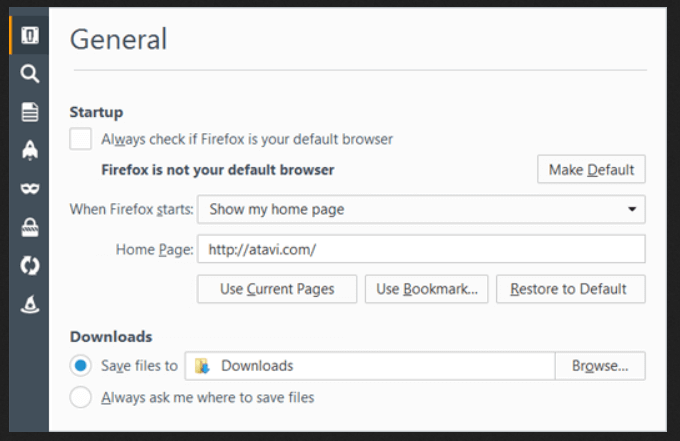
S Atavi můžete používat své záložky prostřednictvím jejich služeb a nastavit Atavi jako svou domovskou stránku. Přidání nových záložek na oblíbené stránky prostřednictvím ovládacího panelu.
Když přepnete domovskou stránku na Atavi, automaticky se otevře, když spustíte prohlížeč.
Pokud provedete změnu, bude okamžitě synchronizovat se všemi ostatními zařízeními a prohlížeči. Každá záložka má vlastní miniaturu, která usnadňuje její identifikaci.
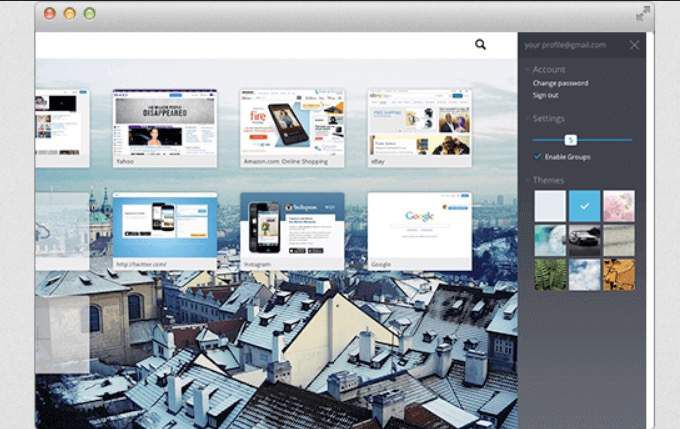
Přihlaste se k bezplatnému účtu pomocí svého profilu v sociální síti nebo e-mailové adresy. Atavi funguje ve všech hlavních prohlížečích, včetně Firefoxu a Opery. Musíte přistupovat ke svým datům a záložkám online na webových stránkách Raindrop.io.
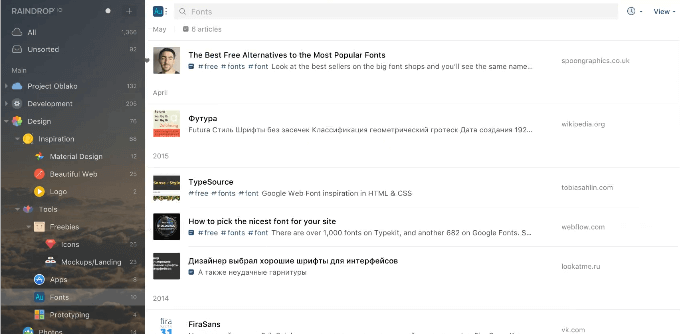
Vytvořte si bezplatný účet a nainstalujte program Raindrop.io jako rozšíření nebo aplikaci. Zobrazte a používejte své záložky z podokna Raindrop nebo z panelu nástrojů.
Importujte své stávající místní záložky do svého účtu Raindrop.io. Nainstalujte program pro další prohlížeče, jako je Firefox a Opera, aby se vaše uložené záložky zobrazily na obou.

Třídění záložek podle data, názvu a dalších kritérií. Chcete-li záložku upravit nebo odstranit, klepněte na ni pravým tlačítkem. Když odeberete nebo upravíte jednu záložku v jednom prohlížeči, změna se automaticky synchronizuje s ostatními prohlížeči, protože jsou ve stejném rozhraní.
Kliknutím na ikonu Raindrop přidáte záložku a vyberete složku, kterou chcete uložit jej do. Základní účet pro záložky je zdarma.
Nicméně budete muset upgradovat na účet Pro za 3 $ měsíčně (28 $ ročně) na:
Většina lidí rozpoznává RoboForm jako správce hesel. Je to však také nástroj pro synchronizaci záložek. Převzetím vestavěných záložek místního prohlížeče se RoboForm automaticky synchronizuje s jakýmkoli zařízením nebo počítačem, který je spouští.
Pokud již používáte RoboForm ke správě hesel, ukážeme vám, jak funguje při synchronizaci vaše záložky a data.
- Z nabídky Možnostivyberte Účet a data.
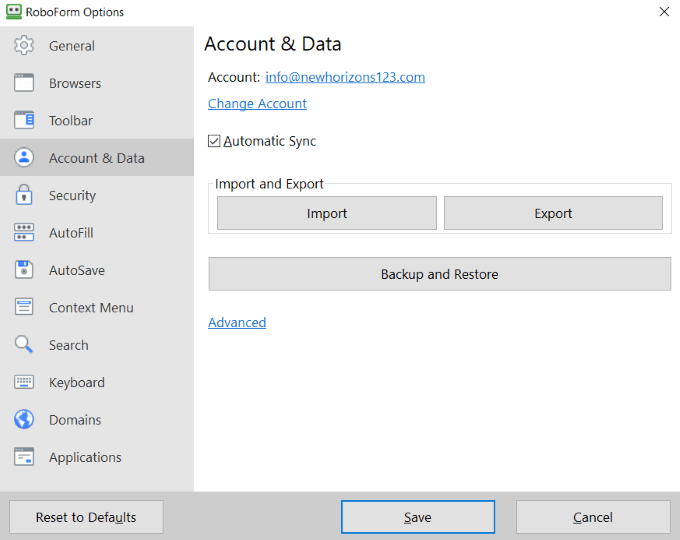
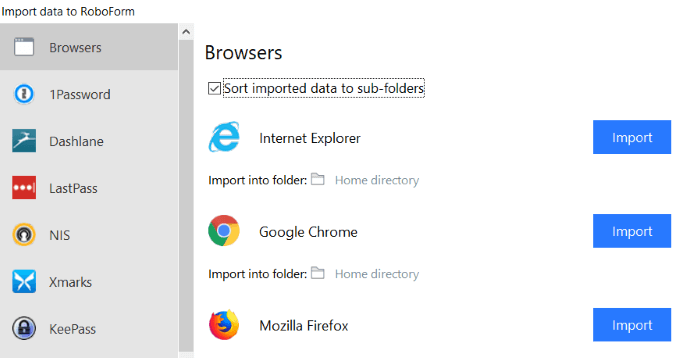
Protože RoboForm pracuje s jakýmkoli webovým prohlížečem, budou moci zobrazit všechny vaše záložky a složky kliknutím na ikonu RoboForm na panelu nástrojů.
Pravým tlačítkem myši na libovolnou složku nebo záložku ji spravujete a upravujete. Vaše záložky budou nyní synchronizovány na všech zařízeních a ve všech prohlížečích.
EverSyncDalším nástrojem pro synchronizaci záložek prohlížečů je EverSync. Jedná se o rozšíření pro všechny hlavní prohlížeče, včetně Firefoxu a Opera.
Začněte vytvořením účtu EverSync pro ukládání vašich záložek online. Nainstalujte rozšíření prohlížeče pro Firefox a Opera. Existují také aplikace pro telefony se systémy iOS, Android a Windows.
Při použití rozšíření prohlížeče klikněte na tlačítko Spustit synchronizaci.
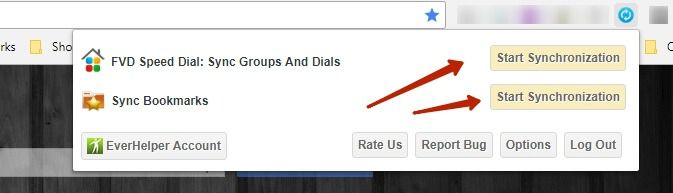
Chcete-li zobrazit všechny své záložky, klikněte na tlačítko Účet EverHelper. Zkontrolujte duplikáty a prázdné složky.
Můžete také upravovat, ukládat oblíbené, mazat a označte weby jako soukromé. Chcete-li vše spravovat pomocí skupin záložek, vytvořte nové složky.
EverSync je zdarma až pro 15 000 záložek. Uloží také dva týdny automatických záloh. Pokud potřebujete neomezené vytáčení, neomezené záložky a archivaci se zálohami serveru, můžete upgradovat na plán Pro.
Chcete-li synchronizovat své záložky a data, můžete:
Automaticky nastavit synchronizaci nastavení aktualizovat každých 30 minut nebo je ručně synchronizovat, kdykoli budete chtít.
Vaše záložky jsou chráněny a zabezpečeny šifrováním Nimbus.
Importovat záložky Firefoxu do Opery
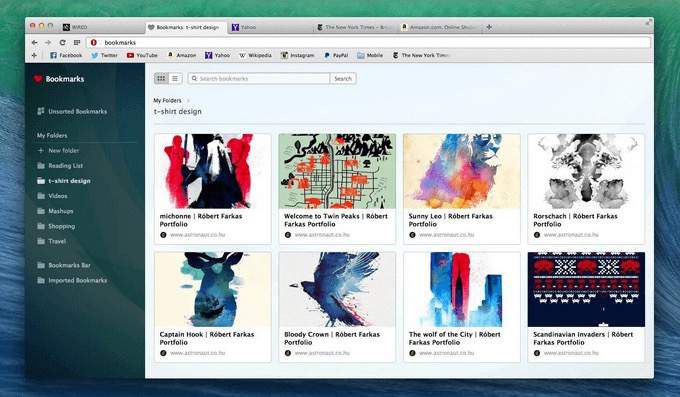
Záložky a data Firefoxu můžete importovat do Opera z počítače pomocí následujících kroků:
Vaše importované záložky budou ve speciální složce nazvané Importované záložky. Přesuňte všechny své záložky do stejné složky, aby byly synchronizovány a přístupné z jakéhokoli zařízení v Operě.
Pro usnadnění procházení webu použijte jednu z výše uvedených metod. Synchronizujte své záložky a data v prohlížečích a zařízeních pomocí správných nástrojů a rychle a snadno najděte své oblíbené weby.